QGIS est un logiciel SIG (système d'information géographique) libre multiplate-forme
La première chose à faire est d'installer Qgis : http://download.qgis.org
Obtenir un fond de carte
Le plus facile, pour avoir un fond de carte issu de Google Maps, Openstreetmap, Bing map, c'est d'installer l'extension Openlayer : dans le menu Extension, choisir "Installer/Gérer les extensions" puis installer l'extension Openlayer.
Pour afficher le fond, c'est dans le menu Internet/OpenLayer plugin.
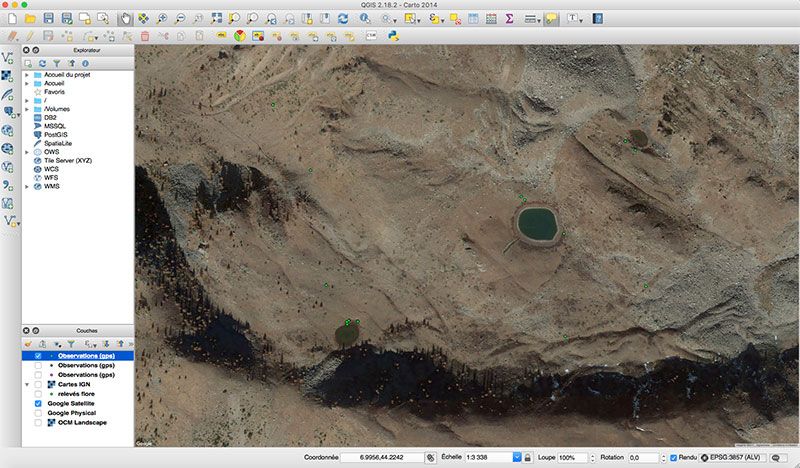
Pour avoir un fond de carte avec les cartes géologiques
Dans Qgis, Menu Couche / Ajouter une couche, choisir "Ajouter une couche WMS".
Cliquez ensuite sur le bouton "Nouveau", indiquez l'URL : http://geoservices.brgm.fr/geologie et validez.
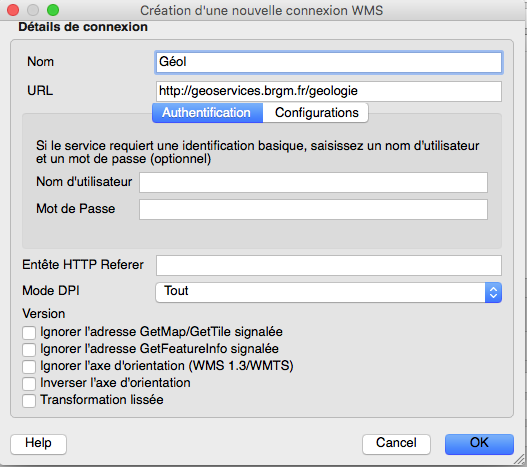
Puis cliquez sur "Connexion" pour récupérer les couches disponibles.
Choisir par exemple la couche BD-Scan Geol 50
Choisir le JPEG comme format (moins lourd mais sans transparence)
Puis cliquer sur Fermer
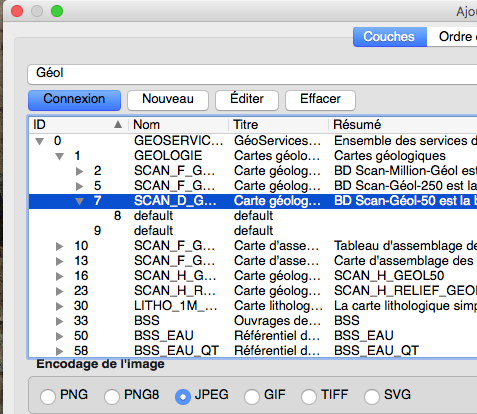
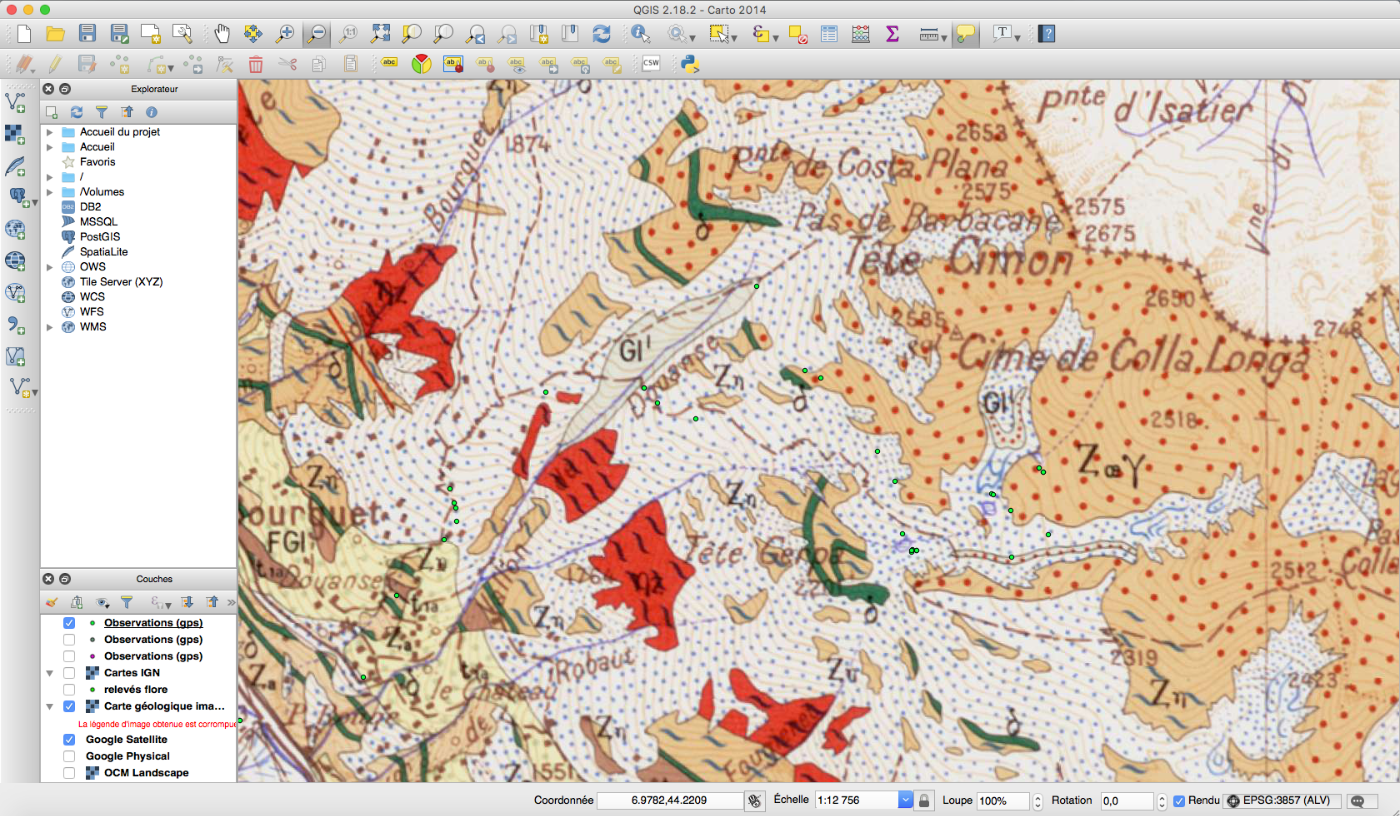
Pour avoir un fond de carte avec les cartes IGN
Il faut s'abonner (c'est gratuit) à un contrat annuel : http://professionnels.ign.fr/ign/contrats.
Il faut choisir "Utilisation des ressources Géoportail - Grand public" et le type de sécurisation par identifiant et mot de passe
Indiquez un identifiant et un mot de passe (ils peuvent être identiques) dans les 2 champs "Valeurs de sécurisation"
Éventuellement choisissez dans le catalogue complet l'accès à d'autres couches
puis valider, s'identifier (ou créer un compte) et "payer" le contrat.
Il faut aller ensuite dans la rubrique "Mon espace" puis "Récupérer mes clés d'accès aux services en ligne"
puis "URL des services" et copier la ligne WMTS : https://wxs.ign.fr/...
Dans Qgis, Menu "Couche" / "Ajouter une couche", choisissez "Ajouter une couche WMS".
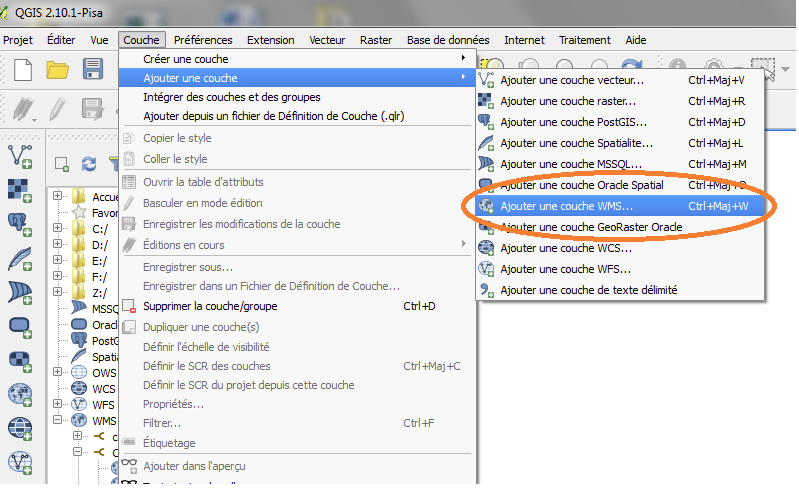
Cliquez sur le bouton Nouveau.
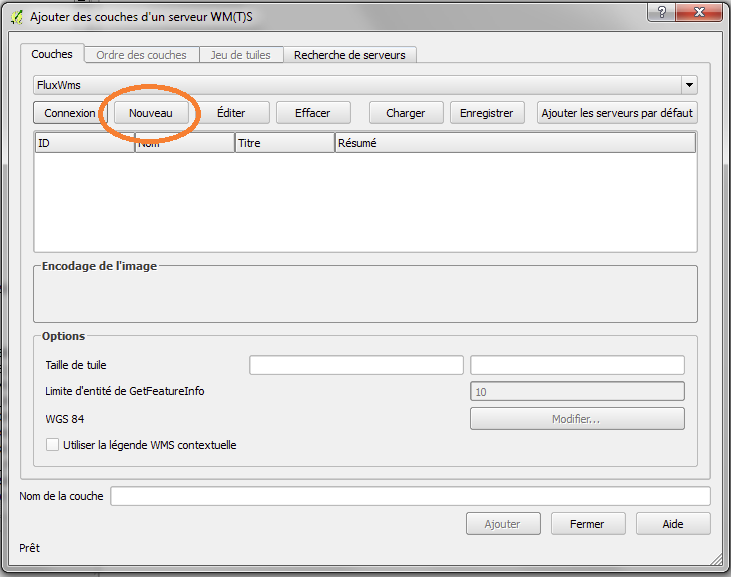
Collez l'url https://wxs.ign.fr/... et indiquez vos identifiant et mot de passe.
Validez puis cliquez sur "Connexion" pour afficher la liste des couches disponibles.
Choisissez "Carte IGN" puis cliquez sur "Ajouter".
Pour afficher les limites de communes
Télécharger les limites de communes au format shp : https://www.data.gouv.fr et dans Qgis, ajoutez une couche vecteur en indiquant le fichier .shp en tant que source.
Pour importer des pointages
Créer un fichier de texte tabulé de ce style :
| Nom | longitude | latitude | semaine | mois | année | légende |
|---|---|---|---|---|---|---|
| Thymus vulgaris | 6.96545 | 43.84546 | 2 | 6 | 2017 | Thymus vulgaris (3 juin 2017) |
Les coordonnées gps sont au format décimal mais une option existe pour importer des valeurs au format degré minutes secondes.
J'ai choisi d'indiquer les colonnes semaine, mois et année pour faciliter l'utilisations de la fonction filtre de Qgis permettant ainsi d'afficher par exemple uniquement les pointages effectués la deuxième semaine de juin, quelque soit l'année (par exemple pour savoir rapidement quel secteur a déjà été prospecté à cette époque).
La colonne légende sera utilisée pour l'affichage de la bulle d'information quand on clique sur le pointage sur la carte.
Dans Qgis, choisir Ajouter une couche de texte délimité
Choisissez d'abord le séparateur des colonne (ici la tabulation), le format d'encodage du fichier (UTF-8), la présence ou l'absence d'une ligne d'en-têtes avant d'indiquer le fichier à importer car sinon la génération de l'aperçu peut poser problème si le fichier contient beaucoup de données.
A savoir : le format UTF-8 implique que les retours à la ligne soient de type Unix (LF).
L'aperçu doit être conforme à votre tableau de données.
Indiquez également la correspondance entre les colonnes longitude et latitude et les champ X et Y.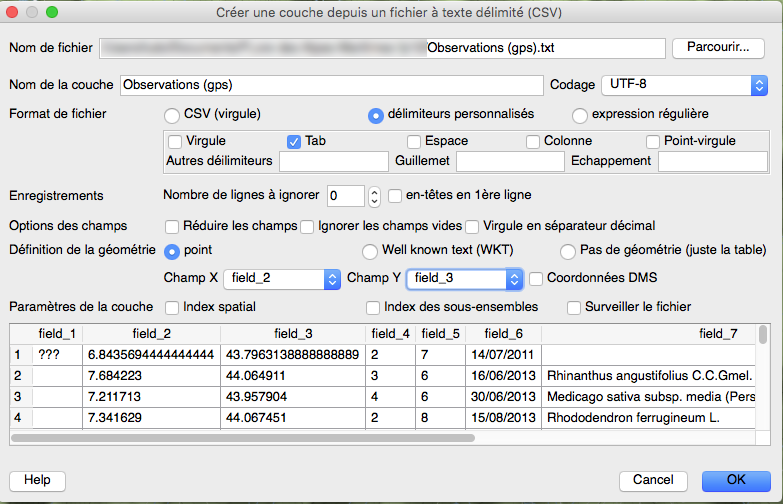
Validez
Une nouvelle fenêtre vous demande de choisir le système de projection. Dans la zone de filtre tapez : EPSG:4326 pour sélectionner le bon système.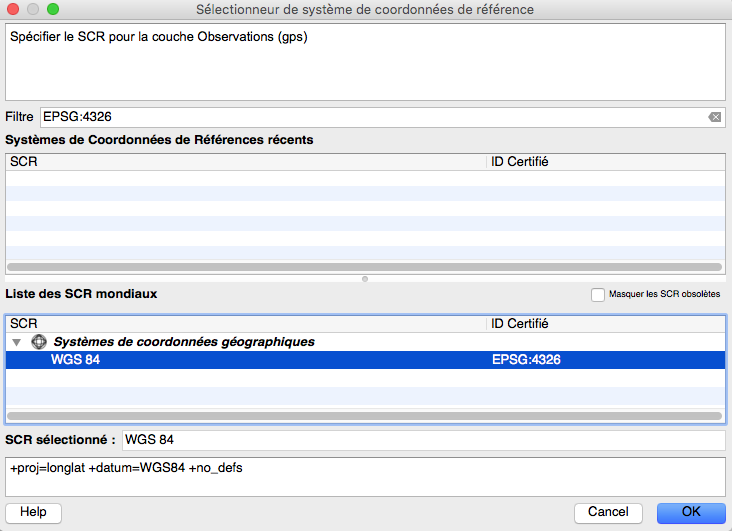
Après validation, vos points sont positionnés sur la carte.
Pour changer la couleur des points, faites un clic-droit et choisissez Propriétés, sur la couche correspondant à vos points et modifier la couleur de remplissage dans la rubrique "Style".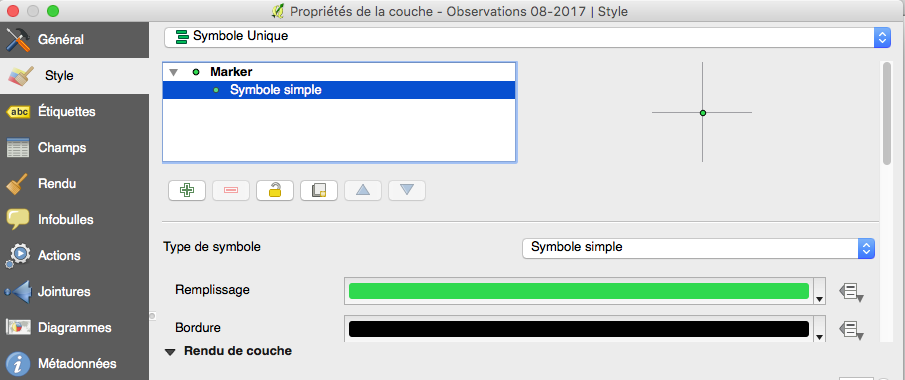
Créer une carte de distribution communale
Si vous souhaitez par exemple colorier toutes les communes dans lesquelles une certaine espèce est présente, vous pouvez procéder comme suit :
| Nom | Présence | Code Insee |
|---|---|---|
| Abies alba | 1 | 06163 |
| Abies alba | 1 | 06020 |
| "string","integer","string" |
|---|
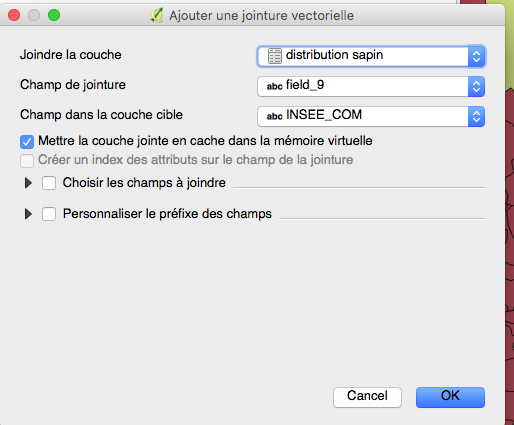
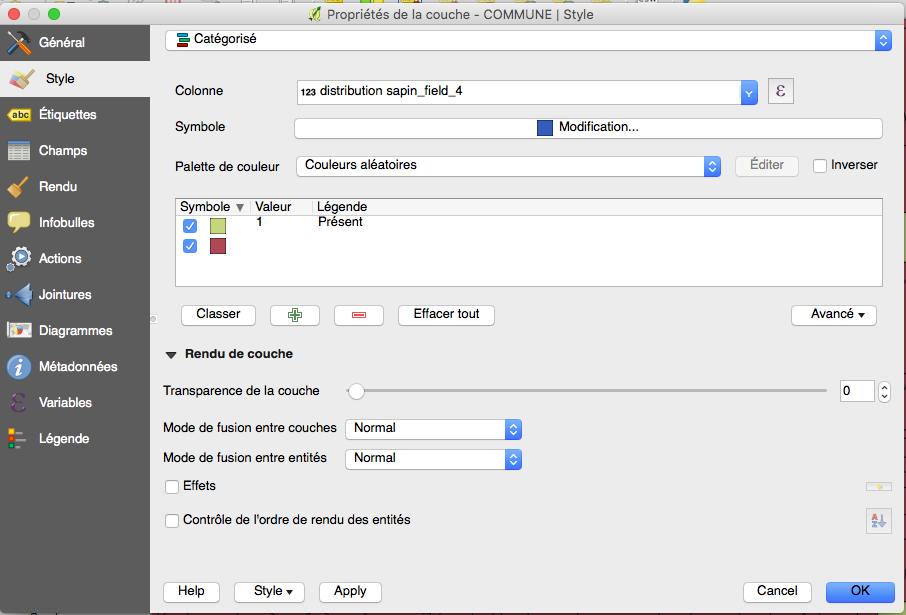
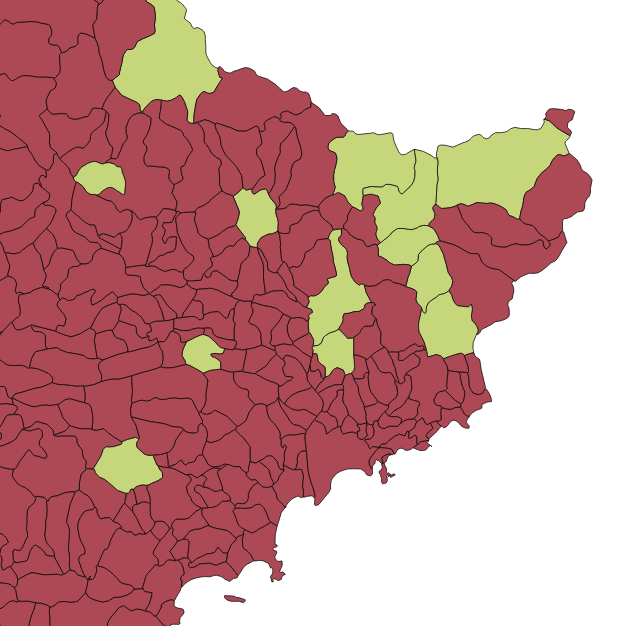
A savoir
Pour choisir les couches à afficher, c'est dans la fenêtre principale, dans le cartouche en bas à gauche. Vous pouvez modifier l'ordre de superposition en les faisant glisser au-dessus ou en dessous des autres couches.
On peut également choisir à quel niveaux de zoom doit être affiché une couche. De même certaines couches, comme celle de géologie ou Google physical, ne s'affichent pas si le zoom est trop fort.